Shaxda tusmada
Soo deji Buug-shaqeedka Barashada
> Shaqada LEN 1>LENku shaqeeya Excelwaa shaqo soo celisa dhererka xadhigga la bixiyay. Shaqadu waxay faa'iido u leedahay ujeedooyin kala duwan, oo ay ku jiraan helitaanka tirada xarfaha unug la bixiyay ama kala duwanaanta unugyada, ama helitaanka tirada xarfaha ee xargaha qoraalka ahSyntax
Shaqada LEN waxa lagu sifeeyay hab-raacyada soo socda Dood
> > > Dood > Waa Loo Baahan Yahay ama Ikhtiyaar > > Qiimaha > >>> Qoraal Loo baahan yahay Qoraalka lagu xisaabinayo dhererka.
Fiiro gaar ah: dhererka qoraalka oo lambar ahaan
Waan ognahay in LEN shaqada loo isticmaalo in lagu tiriyo dhererka unugga. Shaqadan LEN waxaa lagu dabaqi karaa xaalado kala duwan. Qaybta soo socota, waxaan isku dayay inaan muujiyo dulmar ku saabsan isticmaalka LEN function. Shaqada LEN waxay ku xisaabtantaa qiimaha unugga waxayna soo celisaa dhererka unuggaas
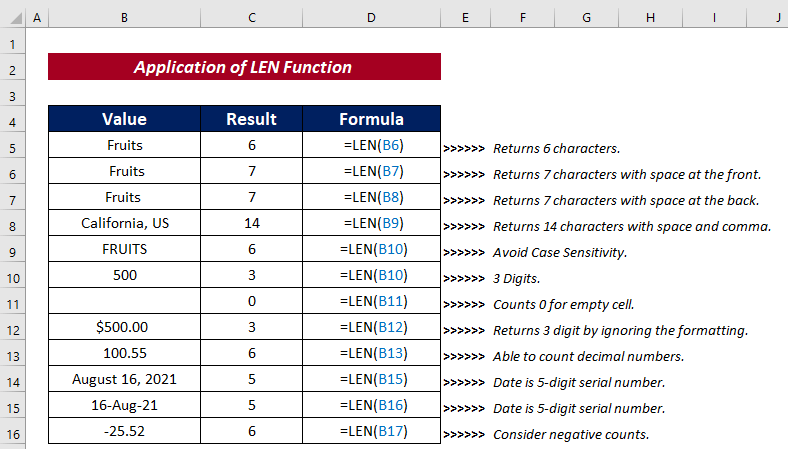
1. Is barbar dhig inta u dhaxaysa Magaca dhererka
Isticmaalka LEN shaqada, waxaan si fudud u ogaan karnaa wadarta guud ee xadhig kasta. Hadda aan ka fikirno inaan hayno xog-ururinta laba kooxood oo arday ah. Hadda, hawshayadu waa inaan ogaano in magacyada ardaydu isku dherer yihiin iyo in kale.Tallaabooyinka :
>- > Dooro unug oo geli raacaya qaacidada si loo barbardhigo inta u dhaxaysa dhererka magaca>Sharaxaadda Formula
- >
- LEN(B5) waxay soo celinaysaa wadarta dhererka B5 unugga kaas oo ah 4.
- LEN(D5) waxa ay soo celinaysaa wadarta guud ee D5 unug kaas oo waliba ah 4.
- kadib =LEN(B5)=LEN(D5) wuxuu isbarbar dhigayaa in nambarku isku mid yahay iyo in kale.
- Hadda, taabo ENTER si aad u hesho isbarbardhigga.
 >>
>>- Isticmaal Buuxi Gacanta >ilaa AutoFill unugyada kale >
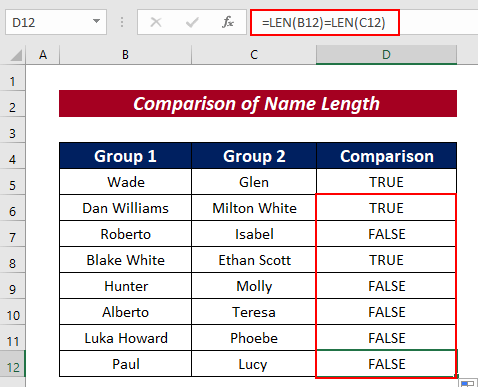 >0> Wax badan ka sii akhri:> Sida Loo Isticmaalo Shaqada Qoraalka ee Excel (10 Tusaalayaal)>
>0> Wax badan ka sii akhri:> Sida Loo Isticmaalo Shaqada Qoraalka ee Excel (10 Tusaalayaal)>IWaxaan horey u soo sheegnay LEN shaqada waxay tixgelisaa boosaska waqtiga tirinta jilayaasha, waxaan ku tijaabin doonaa halkan. > Tallaabooyinka : > 18> 19> Geli qaacidada soo socota si aad u tiriso jilayaasha unugga. >> > GEL badhanka. > >

- Hadda, AutoFill unugyada kale

- Guryaha C5 , tirada guud ee xarfayaashu waa 32 maadaama aanay jirin meelo hormood ah iyo kuwo daba socda. gudaha B6 , wax-soo-saarku wuxuu muujinayaa 33 xuruufaha unugga C6 maxaa yeelay ay jirto meel hoggaamineed.
- Xiddiga ku qoran B7 , wax soo saarku wuxuu muujinayaa 33 xuruufaha ku jira unugga C7 maadaama ay jirto meel bannaan. , wax soo saarka ayaa muujinaya 34 xuruufaha ku jira unugga C6 maadaama aysan jirin hoggaan kaliya balse sidoo kale meel la raaco.
Meelaha Dabagalka
>Tusaalaha hore, waxaan arki karnaa t koofiyadda LEN shaqada waxay tixgelisaa meelaha bannaan. Laakin waan iska indhatiri karnaa meelahaan anagoo adeegsanayna function TRIM . Aynu ka fiirsanno liiska magacyada ee meelo bannaan si aan u muujino habka. Hadda, shaqadeenu waa inaan xisaabinno jilayaasha magac kasta anagoo iska indha tirayna meelaha dheeraadka ah ee magacyada oo daabacaan
>Tallaabooyinka : >- > Marka hore , dooro unug (ie C5 ) oo geli qaacidada soo socotabarbar dhig inta u dhaxaysa dhererka magaca.
=LEN(TRIM(B5)) 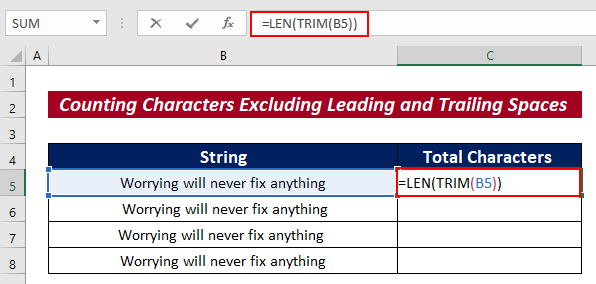
- ku xigga ENTER badhanka si loo helo nambarada jilayaasha marka laga reebo hogaanka iyo boosaska daba socda
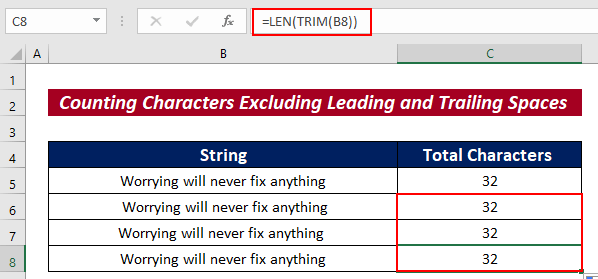
4. Tiri tirada jilayaasha ka hor ama ka dib xarfo la bixiyay
> Anagoo kaashanayna LEN shaqada, sidoo kale waan awoodnaa tiri tirada jilayaasha ka hor ama ka dib dabeecad gaar ah. Habka oo dhan hoos ayaa lagu sifeynayaa > Tallaabooyinka :- >
- Geli qaacidada soo socota unug la xushay. > 21> >
- Dabadeed, taabo ENTER si aad u hesho wax-soo-saarka.
- Waxaad kartaa AutoFill unugyada intiisa kale Sida Loo Isticmaalo Shaqada SEARCH gudaha Excel (3 Tusaalayaal) > Akhrisyo La mid ah (5 Tusaalayaal) >
- Isticmaal Shaqada Saxda ah ee Excel (6 Tusaalayaal Ku Haboon)
- Sida loo Isticmaalo Function FIXED gudaha Excel (6 Tusaalayaal ku habboon)
- Isticmaal Function CLEAN in Excel (10 Tusaalayaal) > >
- ku dhufo ENTER badhanka Si aad natiijada u hesho >
- Intaas ka dib, isticmaal Buuxi Gacanta >ilaa AutoFill unugyada kale. >
- Dooro unug oo geli qaacidada soo socota si aad u tiriso xaraf cayiman unuggaas.
- Ku dhufo badhanka ENTER
- Ugu dambayntii, AutoFill unugyada kale >
- Hadda, taabo badhanka ENTER si aad u heshid tirada guud >
=LEN(LEFT($B5, SEARCH("-", $B5)-1)) >  >
>
- >
35
- >
LEN shaqaale si loo soo saaro xogta xadhig. Taas awgeed, waxaan u baahannahay inaan qeexno xarfo gaar ah oo loo mateli doono halbeeg aasaasi ah.
Tallaabooyinka :
>- >>Soo qaado unug oo geli qaacidada soo socota. in la tiriyojilayaasha unugga.
=RIGHT(C5,LEN(C5)-FIND(" ",C5)) 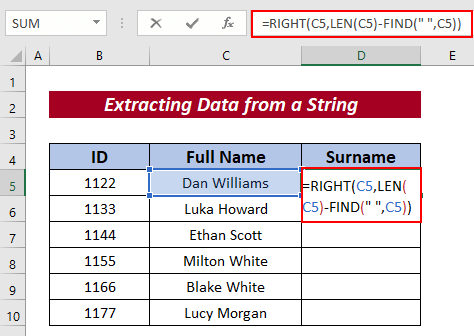
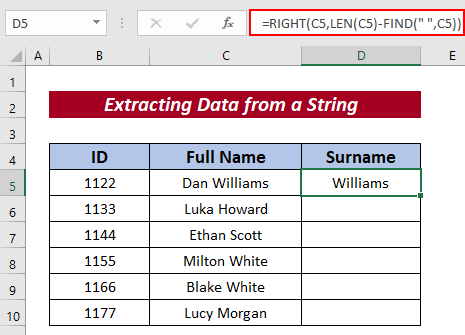 >
> - >
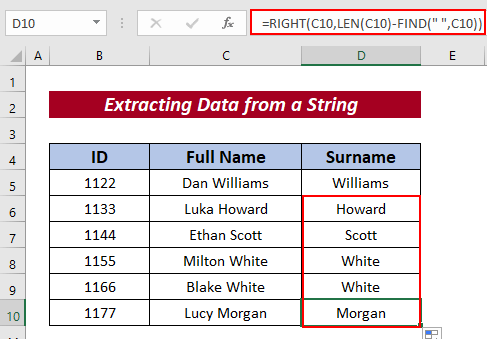 > > 6. Ku Tiri Dabeecada Gaarka ah ee Unug >Sidoo kale waxaanu qeexi karnaa jilaa oo aanu tirin karnaa xarfaha lagu cayimay unugga la doortay. Kaliya raac hababka soo socda si aad sidaas u sameyso. > Tallaabooyinka :
> > 6. Ku Tiri Dabeecada Gaarka ah ee Unug >Sidoo kale waxaanu qeexi karnaa jilaa oo aanu tirin karnaa xarfaha lagu cayimay unugga la doortay. Kaliya raac hababka soo socda si aad sidaas u sameyso. > Tallaabooyinka : - >
=LEN(C5)-LEN(SUBSTITUTE(C5,"M","")) > 
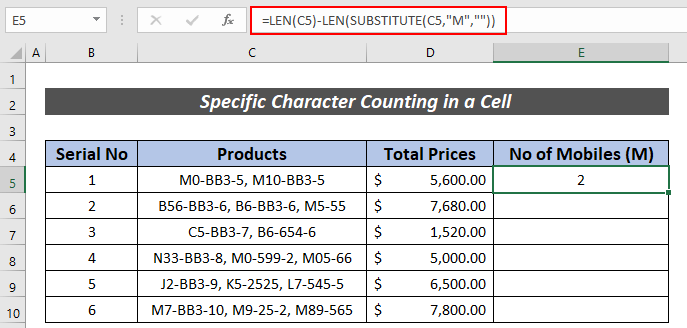 >
>
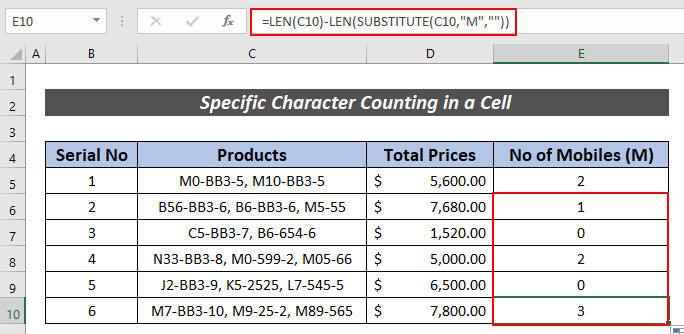 >
> 7. Soo koobid gaar ah Tirinta jilaha oo kala duwan
Waxa kale oo aanu tirin karnaa tirada guud ee xarfo gaar ah oo kala duwan. Halkan, waxaan ku ogaan doonaa tirada guud ee taleefannada gacanta anagoo tirinayna tirada M ee alaabada.
- >> Marka hore, dooro unug (ie. C5 ) oo geli qaacidada soo socota si aad isu barbar dhigto inta u dhaxaysa dhererka magaca. >
- >
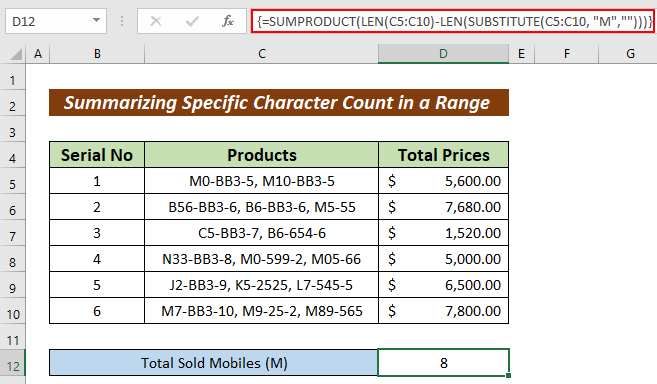 > 3>
> 3> >8. Adeegso LEN Function leh code VBA >
>Shaqada LEN sidoo kale waxa loo isticmaali karaa beddelka VBA koodka. Si tan loo sameeyo, waxaad u baahan tahay inaad raacdo tillaabooyinka.
> Talaabada: >
>- > Tag Developer tabkamarka hore.
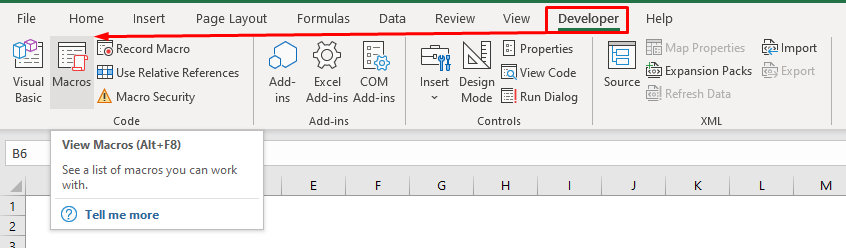 >
>
- >> Geli koodka daaqadda VBA > 21>
> Koodhka :
3020
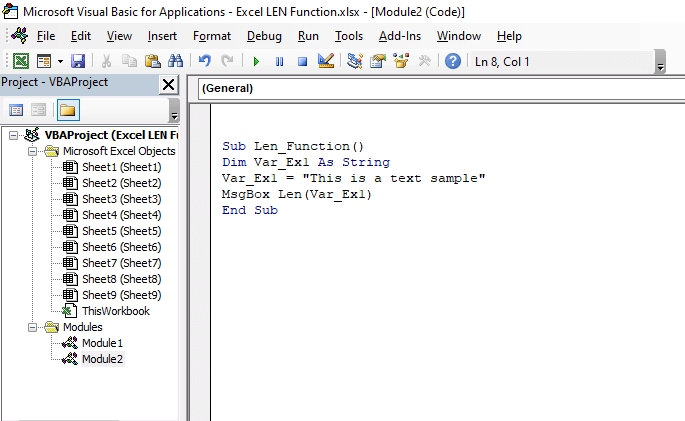 >
>
7166
- Dabadeed, dhagsii Run badhanka
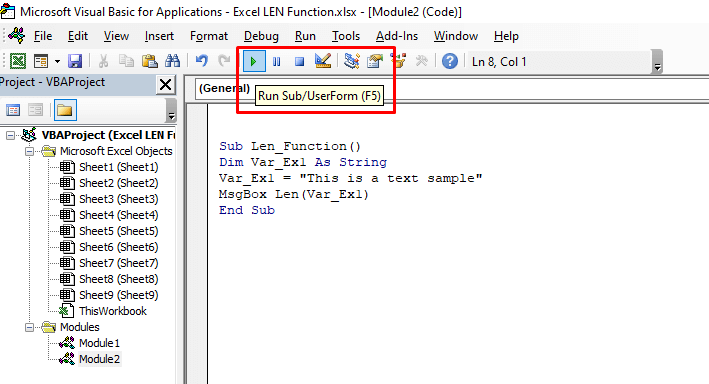 3>
3>
Hadda, ka eeg wax-soo-saarka daaqada soo booda
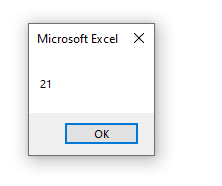 >
>
> Qaybta Tababarka
> Wixii khibrad dheeraad ah, adiga halkan ku tababaran kara > Markay muujiyaan > >> > # MAGACA Tani waxay soo baxaysaa haddii aadan si habboon u gelin magaca shaqada. #REF! > Waxay soo baxaysaa haddii habka shaqada ee LEN la isticmaalo inta u dhaxaysa laba buug oo kala duwan oo buugga shaqada isha la xidhay. > 13>
